Google Photos ( còn gọi là Google Ảnh): là một trong các dịch vụ trong kho ứng dụng của Google, với mục đích giúp người dùng chia sẻ và lưu trữ hình ảnh, video miễn phí, không giới hạn. Google Photos được ra mắt vào 28/05/2015, thay thế dịch vụ lưu trữ ảnh thông qua mạng xã hội Google + của Google. Sau khi chính thức ra mắt, ứng dụng Google Photos đã nhận được nhiều phản hồi tích cực từ người dùng, được đánh giá tốt hơn so với các dịch vụ lưu trữ hình ảnh khác.
5 lợi ích to lớn khi sử dụng Google Photos
Ngày trước, Flickr được coi là nơi lưu trữ hình ảnh và video chất lượng hàng đầu, nhưng cho đến hiện tại, nó không còn phổ biến và xuất hiện nhiều bất cập nên người dùng không muốn sử dụng ứng dụng này nữa.
Ngày nay, Facebook và Instagram là hai ứng dụng mà mọi người có thể đăng tải, lưu trữ và chia sẻ hình ảnh, video cá nhân. Tuy nhiên, điểm hạn chế lớn nhất của hai ứng dụng này là khi đăng lên và tải xuất, chất lượng hình ảnh sẽ bị giảm đi đáng kể.
Bên cạnh đó, 2 ứng dụng khác là OneDrive và Dropbox cũng là những ứng dụng lưu trữ dữ liệu bằng điện toán đám mây, giúp người dùng có thể truy cập và lấy dữ liệu ở bất cứ đâu, nhưng các ứng dụng này cũng có điểm hạn chế là không thể tự động nhận diện, phân loại và chia sẻ ảnh cho những người có liên quan.
Chỉ đến khi Google Photos ra đời, người dùng mới có thể thỏa sức lưu trữ, chia sẻ hình ảnh, video không giới hạn.
1. Thỏa sức đăng tải, lưu trữ và chia sẻ hình ảnh, video mọi lúc mọi nơi
Google cho phép người dùng tải ứng dụng Google Photos trên các nền tảng Android, iOS và các trình duyệt. Ứng dụng hỗ trợ người dùng lưu trữ ảnh trên dịch vụ đám mây, vì vậy mà người dùng có thể dễ dàng truy cập kho dữ liệu của mình giữa những thiết bị có kết nối với ứng dụng.
Giả dụ, bạn có rất nhiều ảnh đẹp trên điện thoại Iphone và muốn chia sẻ cho hội bạn thân. Thật bất tiện khi hội bạn thân sử dụng điện thoại với hệ điều hành Android, không cùng hệ điều hành với bạn. Nếu bạn chuyển ảnh qua Messenger thì hình ảnh bị vỡ là điều chắc chắn hoặc sử dụng usb thì bạn gặp rủi ro virus, chưa kể đến số lượng ảnh lớn thì sẽ mất nhiều thời gian load từng file ảnh.
Giải pháp tối ưu nhất bạn nên sử dụng là sử dụng Google Photos, bạn chỉ cần tải ảnh lên ứng dụng và chia sẻ cho hội bạn thân.
2. Sao lưu miễn phí ảnh và video không giới hạn thiết bị
Mỗi tài khoản Google có 15Gb dung lượng lưu trữ miễn phí và bạn có thể chọn tự động sao lưu tất cả ảnh và video ở Chất lượng cao hoặc chất lượng gốc.
Với mục tiêu trở thành một khu vực lưu trữ và tổng hợp nội dung đa phương tiện cho người dùng tốt nhất thế giới, Google photos cho phép người dùng lưu trữ hình ảnh và video lên đây mà không có bất kỳ sự giới hạn nào về dung lượng lưu trữ hay số lượng tập tin, với chất lượng hình ảnh lên tới 16mpx và độ phân giải video đạt full HD 1080p.
Bạn có thể truy cập ứng dụng từ điện thoại, máy tính bảng hoặc máy tính bất kỳ. Tất nhiên, dữ liệu của bạn sẽ luôn được an toàn và bảo mật. Bạn sẽ không bao giờ phải lo hết dung lượng trên điện thoại bởi ảnh sẽ được tự động sao lưu một cách an toàn và bạn có thể xóa ảnh khỏi thiết bị một cách dễ dàng.
3. Tự động nhận diện gương mặt, tìm kiếm, phân loại và gom nhóm hình ảnh thông minh
Dịch vụ hình ảnh của Google tự động nhận biết gương mặt có trong ảnh, sau đó liệt kê và tìm kiếm các ảnh khác có gương mặt của người đó xuất hiện mà không cần sự can thiệp thủ công nào từ người dùng.
Google Photos hỗ trợ sắp xếp hình ảnh thông minh theo ngày giờ, sự kiện chụp. Vì vậy người dùng có thể dễ dàng tìm kiếm hình ảnh theo địa điểm và mọi thứ trong ảnh mà không cần gắn thẻ. Nếu bạn muốn tìm hình ảnh chú mèo cưng của mình, bạn chỉ cần nhập từ khóa “mèo” để tìm kiếm tất cả những hình ảnh về nó.
4. Tùy chỉnh hiệu ứng cho ảnh và video dễ dàng
Ứng dụng hỗ trợ người dùng tinh chỉnh , áp dụng hiệu ứng (bao gồm cả HDR) cho ảnh. Tự động tạo các đoạn video hấp dẫn bằng cách ghép nhiều hình ảnh hoặc video clip với nhau.
5. Nhanh chóng chia sẻ hình ảnh, video cho mọi người
Tính năng album chia sẻ sẽ giúp người dùng dễ dàng tạo nhóm ảnh với bạn bè, gia đình và chia sẻ những khoảnh khắc đáng nhớ. Chỉ bằng một, hai thao tác trên màn hình, đường link đến ảnh/album được tạo ra.
Người dùng có thể gửi đường link này cho mọi người mà không cần đăng nhập hay sử dụng thao tác gì phức tạp. Chỉ cần mở đường link trên trình duyệt là đã có thể thưởng thức ảnh/album được chia sẻ với độ phân giải cao.
Sử dụng Google Photos như thế nào?
Cách sử dụng Google photos rất đơn giản, bạn có thể thao tác theo những bước sau đây:
Bước 1: Trên điện thoại bạn tải ứng dụng Google Photos, trên máy tính bạn truy cập link: https://photos.google.com/ hoặc truy cập vào Photos trong Google apps như hình dưới.
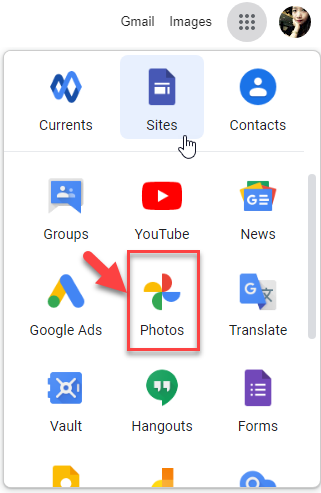
Bước 2: Bạn đăng nhập bằng tài khoản Gmail cá nhân để sử dụng ứng dụng
Bước 3: Bắt đầu đồng bộ hóa hình ảnh tập trung về Google Photos server.
Ở đây, bạn có 2 lựa chọn lưu trữ hình ảnh là: Chất lượng tốt và miễn phí Hoặc chất lượng gốc và hết dung lượng Driver thì trả phí.
Mỗi tài khoản Google có 15GB dung lượng lưu trữ miễn phí. Bạn có thể nang cấp bộ nhớ cho tài khoản của mình, dùng cho ảnh và video ở chất lượng gốc, Google Driver, Gmail bằng cách đăng ký Google One, một gói bộ nhớ mở rộng. Phí đăng ký bắt đầu từ 1.99 USD/tháng cho 100GB ở Hoa Kỳ. Mức giá và khả năng cung cấp có thể khác nhau theo khu vực.
Các tính năng cần biết khi sử dụng Google Photos
1. Dán nhãn (định danh) cho từng người
Google Photos có một tính năng cực hay đó là dán nhãn cho từng người xuất hiện trong kho ảnh cảu bạn. Tính năng này sẽ rất tiện lợi để bạn tìm kiếm hình ảnh có mặt người đó về sau này. Bạn tháo tác như sau:
Chọn Album\ chọn People \ chọn các khuôn mặt cần dán nhãn\ chọn Add a name ( đặt tên)
2. Tự động nhận dạng khuôn mặt
Ví dụ bạn tạo một album có tên “Gia đình”, Google Photos rất thông minh, nó sẽ gợi ý khuôn mặt của mọi người trong tất cả những bức ảnh của bạn. Bạn chỉ cần chọn vào khuôn mặt của mọi người trong gia đình bạn thì lập tức toàn bộ hình ảnh có mặt của mọi người sẽ tự động thêm vào album
Với tính năng này, bạn sẽ không còn mất thời gian ngồi thêm ảnh thủ công nữa, bạn chỉ cần thực hiện theo các bước sau:
Chọn Album\ Chọn Create Album \ Đặt tên cho Album \ Chọn Select people & pets.
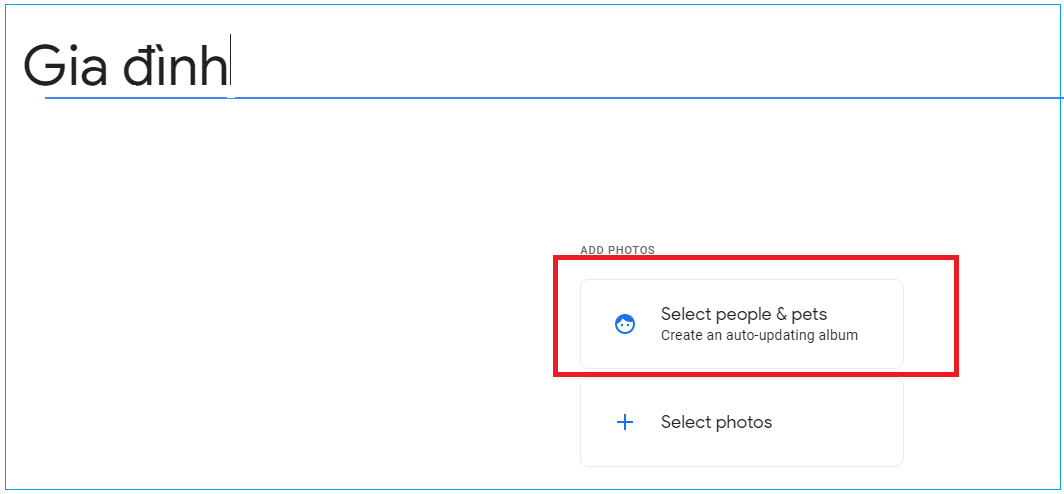
Lúc này, danh sách gợi ý khuôn mặt hiện ra từ những bức ảnh bạn đã chụp trước đó. Bạn chọn những khuôn mặt cần đưa vào album rồi chọn Confirm (xác nhận).
3. Tìm bằng từ khóa
Google Photos cung cấp tính năng tìm kiếm thông minh. Bạn có thể tìm kiếm hình ảnh bằng cách nhập các từ khóa liên quan như tên, địa điểm, sự vật…
Ngay cả khi bạn không gắn thẻ tag cho ảnh, Google cũng có thể nhận ra những bức ảnh bạn đang nói đến.
4. Tự giải phóng dung lượng thiết bị chỉ với một thao tác click
Sẽ thật bất tiện khi đến thời điểm nào đó bạn cần xóa bớt hình ảnh hay video do bộ nhớ trên máy tính hoặc điện thoại của bạn bị đầy. Lúc này, tính nắng tự giải phóng dung lượng thiết bị của Google Photos sẽ giải quyết vấn đề cho bạn.
Bất cứ khi nào thiết bị của bạn kết nối internet thì Google Photos sẽ tự động sao lưu hình ảnh của bạn lên bộ nhớ đám mây. Sau khi sao lưu xong, ứng dụng sẽ gửi thông báo cho bạn khi nào bạn cần giải phóng dung lượng. So với việc phải xóa thủ công từng tệp tin thì tính năng này thật sự hữu ích đúng không nào?
5. Chỉnh sửa ảnh cơ bản
Google Photos cung cấp khá nhiều bộ lọc (filter) để hỗ trợ người dùng chỉnh sửa màu sắc cho bức ảnh của mình. Ngoài ra, bạn có thể sử dụng thanh trượt để điều chỉnh ánh sáng, màu sắc, cắt và xoay ảnh theo ý muốn. Bạn thực hiện thao tác như sau:
Chọn ảnh cần sửa\ Chọn biểu tượng Edit (như hình dưới)

Ngoài các chế độ chỉnh sửa cơ bản, Google photos còn hỗ trợ một vài tính năng bổ sung:
- Khi bạn điều chỉnh ánh sáng (light), có thể sử dụng exposure( điều chỉnh độ phơi sáng), contrast (độ tương phản), highlights (điểm nổi bật), shadows (đổ bóng), whites (màu trắng), blacks (màu đen), vignette (hiệu ứng mờ viền).
- Khi bạn điều chỉnh màu sắc (colors), có thể sử dụng saturation (độ bão hòa), warmth (độ ấm), tint (sắc thái), skin tone (màu da), deep blue (màu xanh lam).
Sau khi chỉnh sửa ảnh xong, bạn có thể áp dụng các chỉnh sửa tương tự cho nhiều ảnh khác bằng cách click vào biểu tượng dấu ba chấm ở góc phải màn hình (More Options) rồi chọn Copy Edits (sao chép chỉnh sửa)
.png)
Tiếp theo, ở những bức ảnh bạn muốn chỉnh sửa tương tự, chỉ cần chọn Paste edits (dán chỉnh sửa) là xong. Lưu ý, thao tác này không dùng được trên thiết bị di động.
6. Hiển thị hình ảnh trên Tivi thông qua ChromeCast
ChromeCast là thiết bị trình chiếu thông minh của Google, giúp truyền tải các hình ảnh từ các thiết bị khác lên Tivi nhằm mang lại một trải nghiệp hình ảnh sống động cho người dùng.
Nếu gia đình bạn có sẵn ChromeCast thì bạn có thể trải nghiệm tính năng này bằng cách chọn album cần đưa ảnh lên Tivi rồi chọn biểu tượng ChromeCast
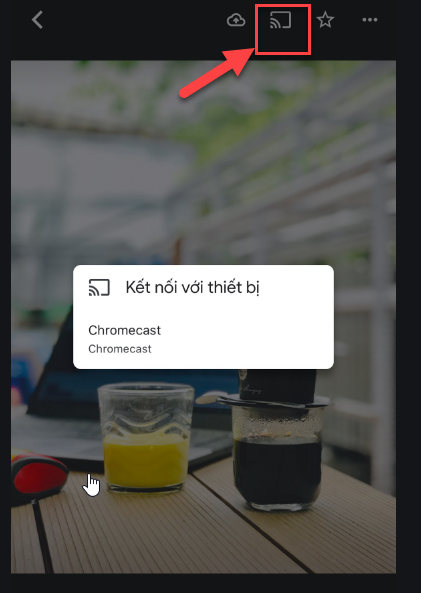
7. Chia sẻ hình ảnh, video cho bất kỳ ai
Người dùng có thể dễ dàng chia sẻ hình ảnh và video của mình cho mọi người hoặc cho phép mọi người đóng góp ảnh và video vào album của mình bằng cách chia sẻ liên kết, thao tác cụ thể như sau:
Chọn hình ảnh, video hoặc album cần chia sẻ\ Chọn biểu tượng Share\ Chọn Create link, rồi copy link gửi cho mọi người.
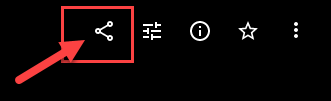
Để cho phép mọi người thêm ảnh vào trong album, bạn chọn Options ( Tùy chọn) rồi kích hoạt chế độ Collaborate (cộng tác)

8. Ghép ảnh, tạo ảnh động, làm phim từ kho ảnh của bạn
Trong mục Ultilities (tiện ích), Google Photos đề xuất các thẻ như: Movie, Collage, Animation, cụ thể:
- Movie: Thẻ này giúp bạn tạo những clip ảnh ngắn từ thư viện ảnh của bạn. Bạn có thể lựa chọn các chủ đề có sẵn mà Google Photos đề xuất
- Collage: Bạn có thể ghép từ 2 9 ảnh cho một khung hình
- Animation: đây là tính năng tạo những hoạt ảnh, sử dụng những bức ảnh chụp liên tục để tạo thành bức ảnh động.
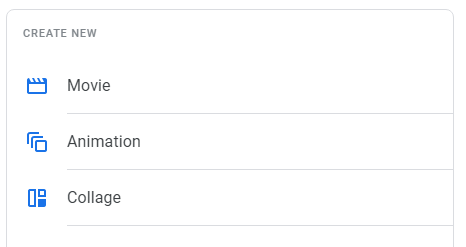
9. Xóa ảnh lộn xộn
Google photos tự động để xuất bạn xóa những bức ảnh không liên quan, làm rối mắt thư viện ảnh cảu bạn như ảnh chụp màn hình.
10. Đề xuất xoay những bức ảnh bị ngược
Google Photos sẽ gợi ý những bức ảnh bị lệch so với ảnh chụp gốc. Bạn chỉ cần chọn Review suggestion và click vào ảnh để sửa lỗi xoay là xong.
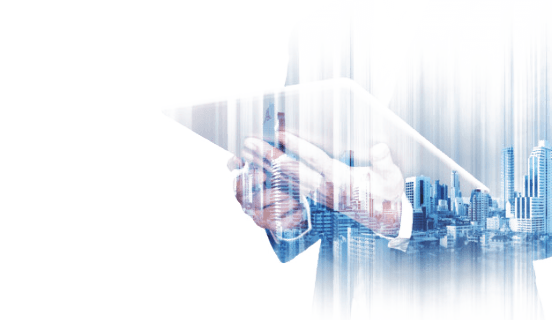
Gửi yêu cầu cho ASD
Cảm thấy công việc bộ phận đang gặp vấn đề về quy trình, công nghệ? Liên hệ ngay cho ASD để có giải pháp tốt nhất!
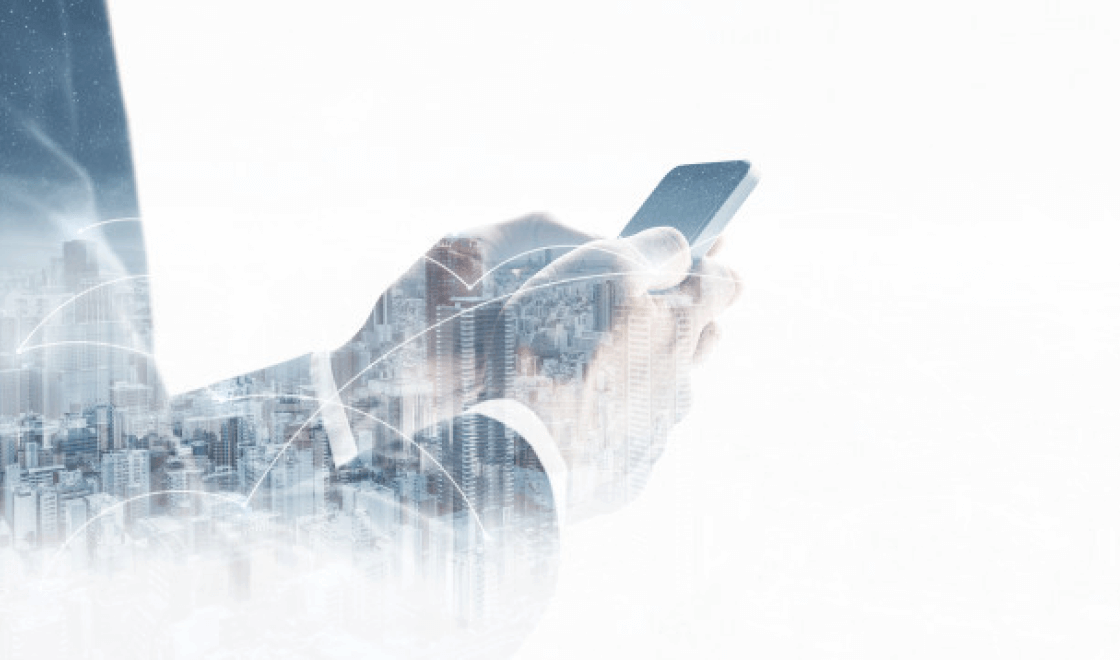
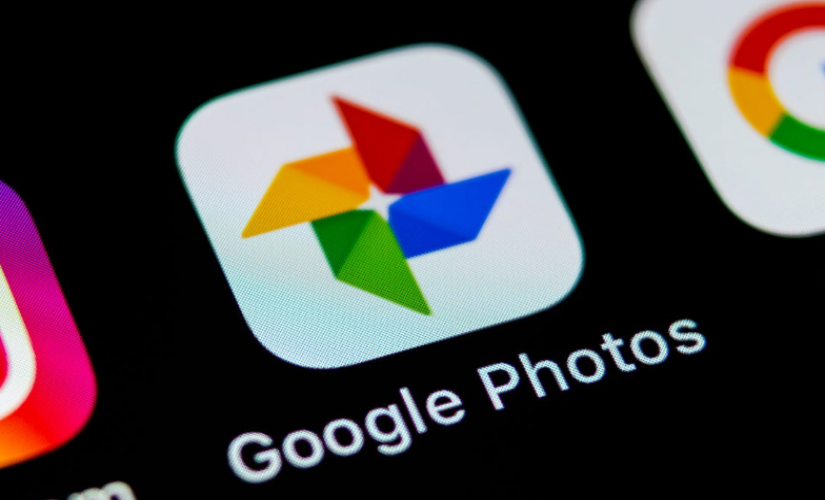
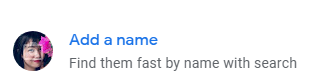


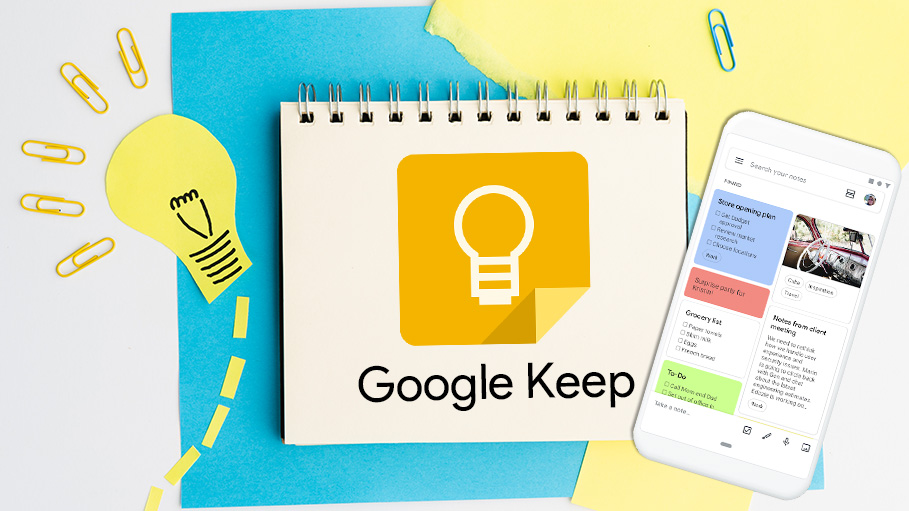
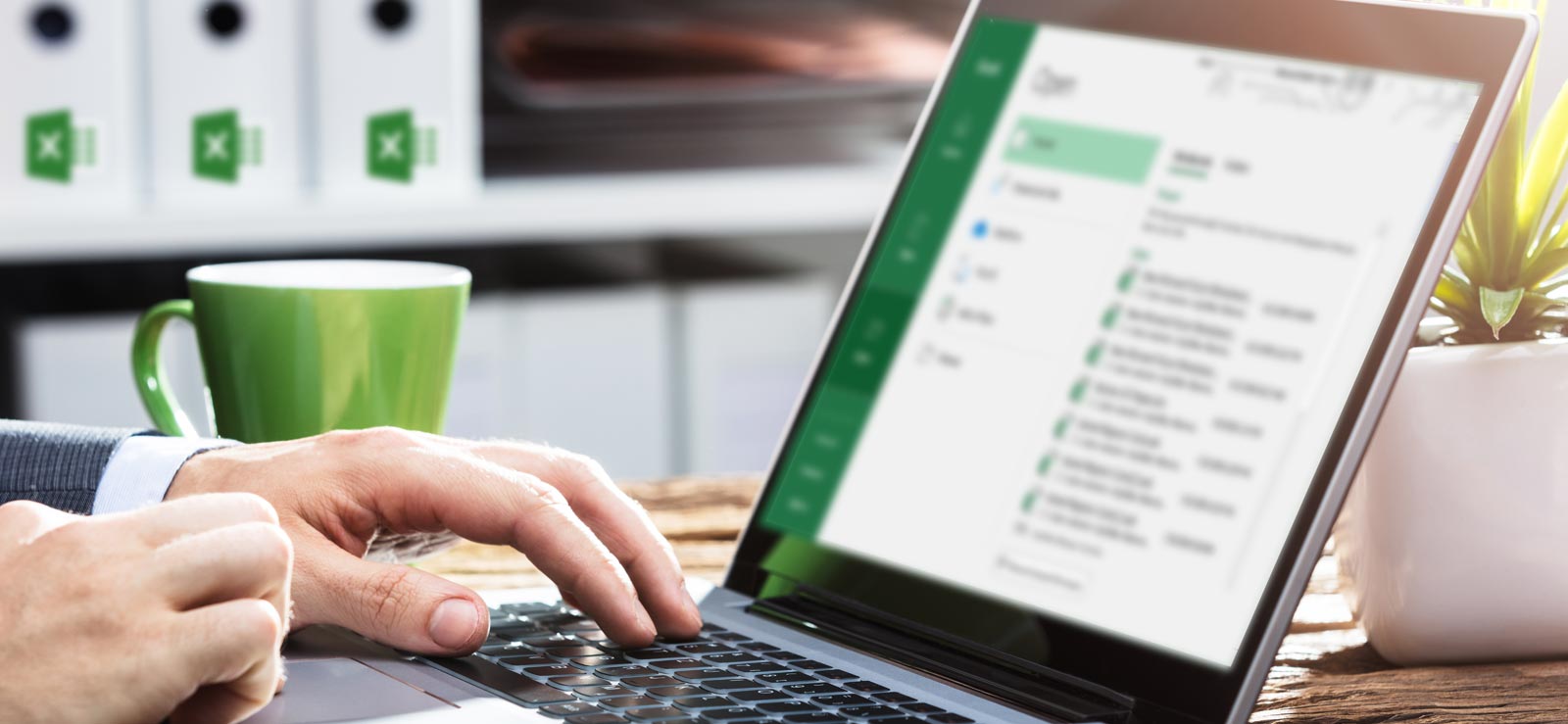
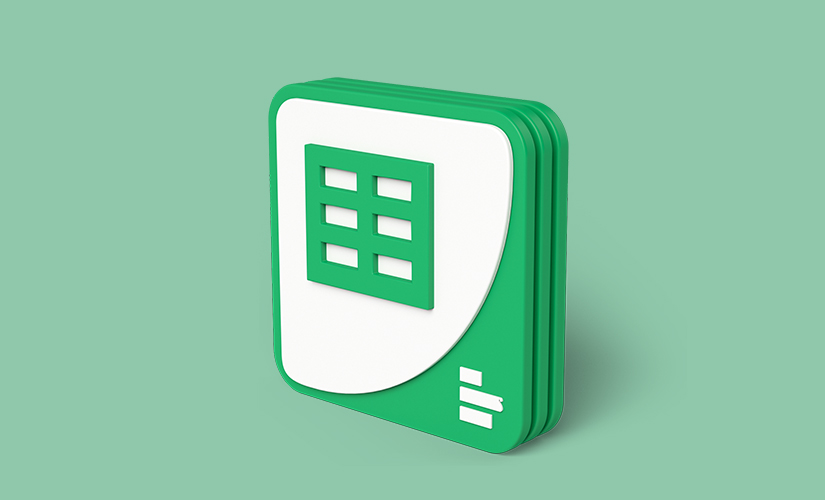
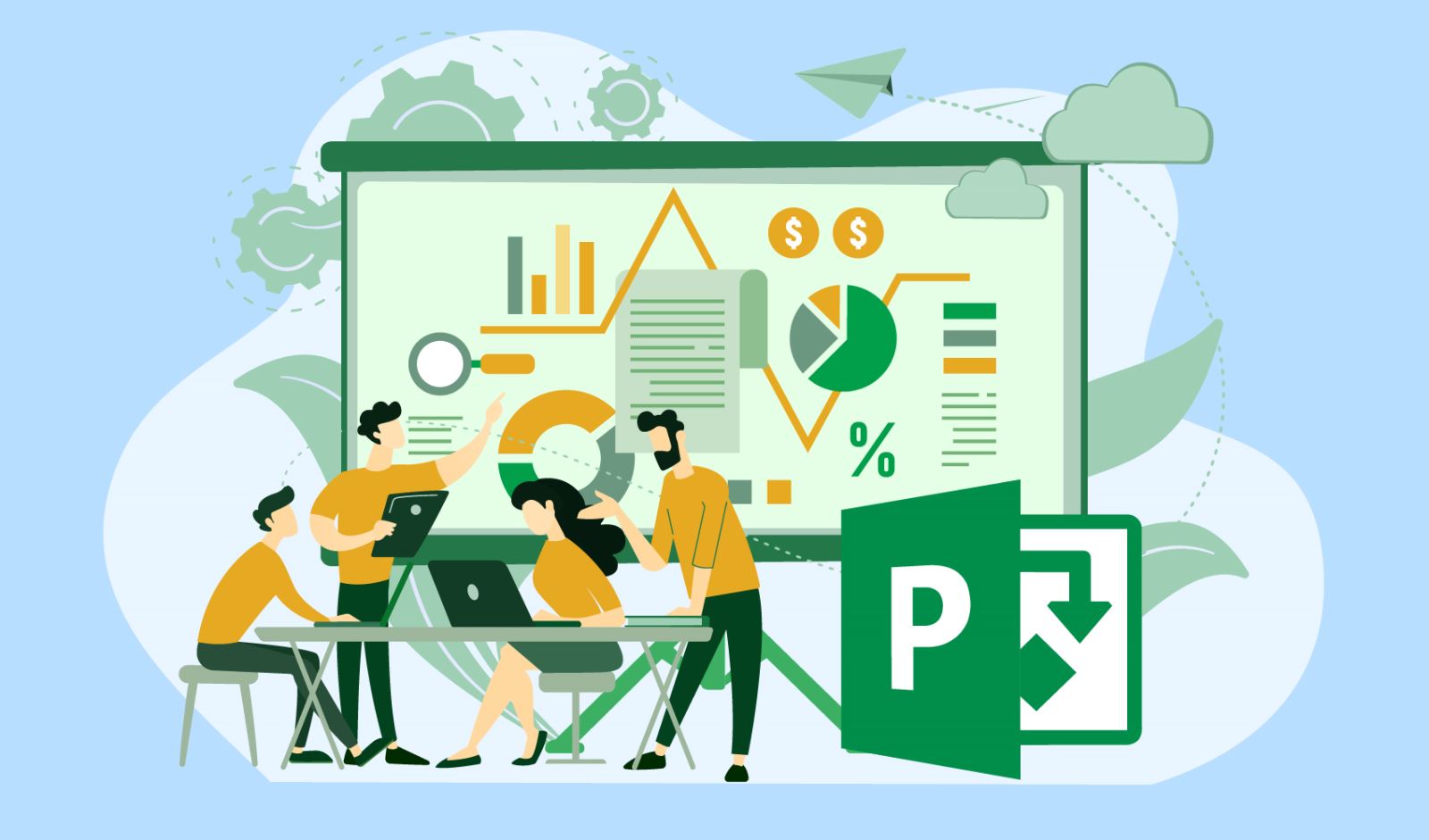
Viết bài:
thuongbuithihoai